技嘉主板设置固态硬盘为第一启动项 技嘉主板如何设置固态硬盘为第一启动
更新时间:2023-08-04 09:42:14作者:xiaoliu
技嘉主板作为一种常见的电脑主板,拥有丰富的设置选项,其中包括设置固态硬盘为第一启动项,固态硬盘作为一种高速存储设备,其读写速度更快,可以提升系统的启动速度和运行效率。因此将固态硬盘设置为第一启动项,可以大大缩短系统的启动时间,并提升整体的工作效率。那么技嘉主板如何设置固态硬盘为第一启动项呢?接下来我们将详细介绍技嘉主板设置固态硬盘为第一启动项的方法。
具体方法:
1.先开机了,然后看到提示,按del。


2.进入了BIOS,方向选择BIOS。
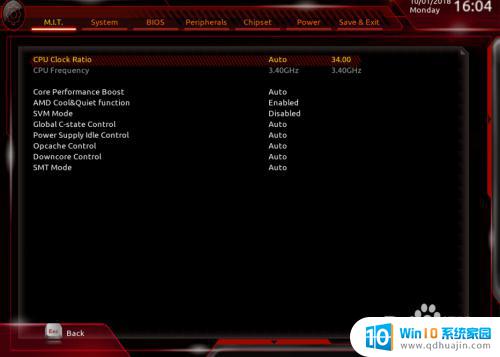
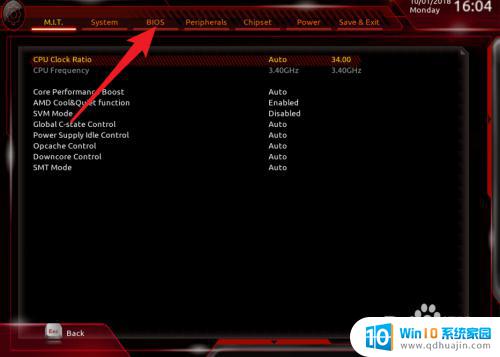
3.选取boot option,选择你的SSD。如果是uefi启动,就要选择uefi。反之选择SSD。
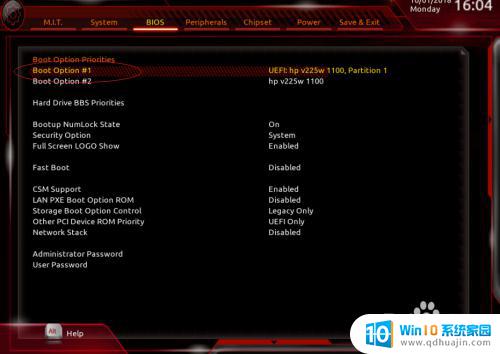
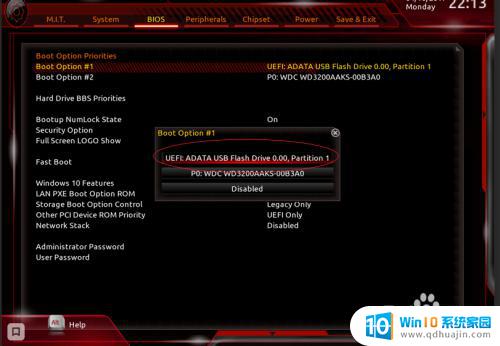
4.之后啊按f10,挑选yes就可以了。

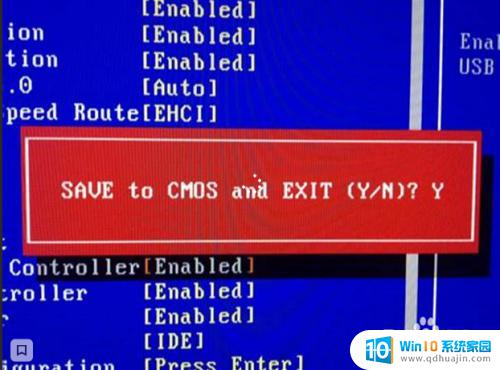
以上是如何在技嘉主板中将固态硬盘设置为第一启动项的全部内容,如果您还有疑问,可以根据小编提供的方法进行操作,希望这能帮助到您。





